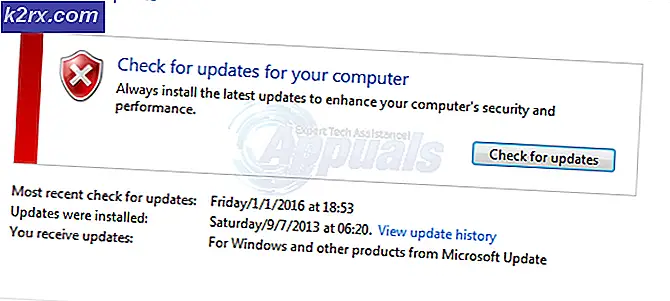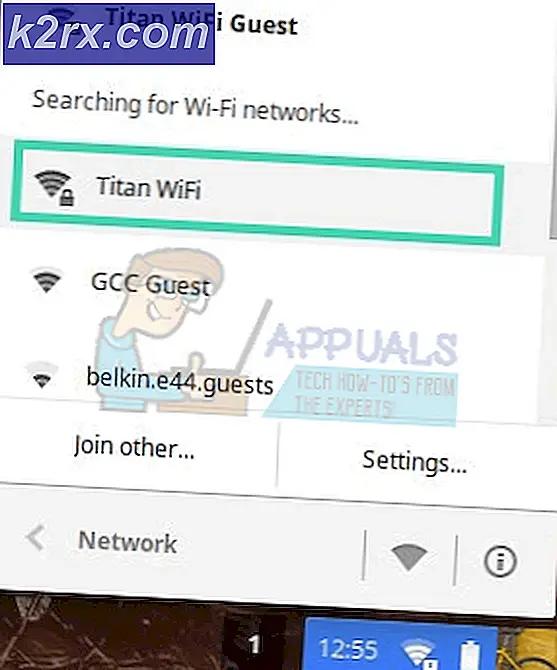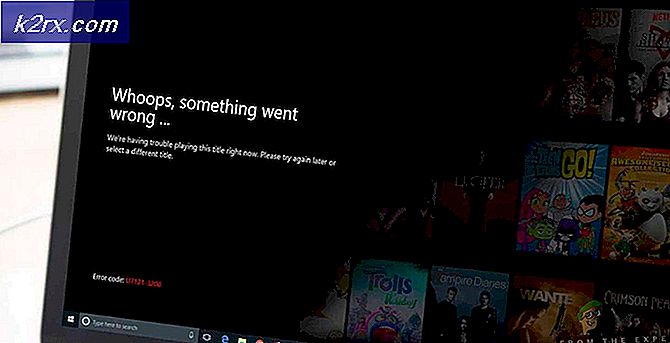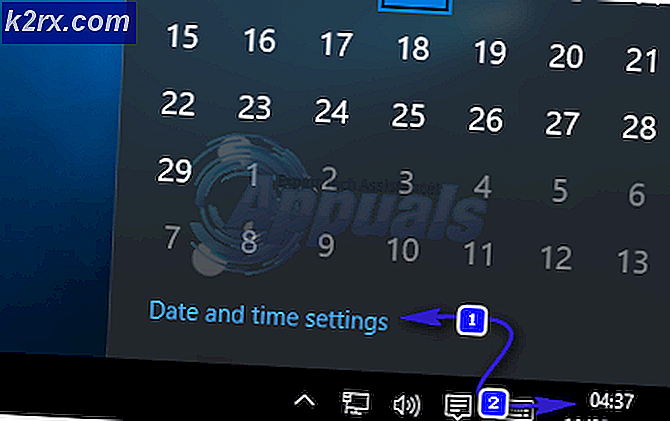Fix: S7 batteri dræner for hurtigt
Samsung Galaxy S7 er den 7. tilføjelse til Samsungs Galaxy Line up, der fungerer som deres flagskibsopstilling for hvert år. Galaxy S7 introducerede mange forbedringer i forhold til sin efterfølger Galaxy S6, som blev stærkt kritiseret for sit svagere batteri og mindre skærm til tider. Galaxy S7 leverede en meget bedre batteriforbrugsoplevelse, da batteriet varede en hel dag med en opladning under normal brug. Men ganske nylig har mange brugere oplevet, at deres telefon ikke holder så længe som den plejede og dræner batteriet hurtigere.
Hvad forårsager det hurtige batteridræn på Samsungs Galaxy S7?
Efter at have modtaget adskillige rapporter om problemet besluttede vi at undersøge problemet og på baggrund af vores rapporter dannede vi en liste over løsninger, der løste problemet for de fleste af vores brugere og forbedrede deres oplevelse med batteridrænningen. Vi kompilerede og oplistede årsagerne til, at problemet opstod.
Nu hvor du har en grundlæggende forståelse af problemets art, vil vi gå videre mod løsningerne. For at forhindre konflikter skal du sørge for at implementere disse løsninger i den specifikke rækkefølge, som de er anført i.
Løsning 1: Identificering af problemet
For at identificere den applikation, der bruger mest strøm fra mobilen, kontrollerer vi statistikken, men først skal vi sikre, at problemet ikke ligger inden for hardwaren. Til det kører vi mobilen i fejlsikret tilstand. For det:
- Trykke tænd / sluk-knappen og vælg “Slukke" mulighed.
- Når enheden er slukket helt,kontakt det videre vedholder detstrøm knap i 2 sekunder.
- NårSamsung animation logo visesholde ned ad “Bind ned”-Knappen.
- Ordet "Sikker Mode”Skal vises i nederst til venstre hjørne på skærmen, hvis processen var vellykket.
- Bliv ved med at bruge telefonen, og kontroller, om batteriets tidspunkter ændrer sig dramatisk. Hvis du kun ser en forbedring af batteritidene med 20 eller 30 minutter, kan det være et problem med telefonens batteristand, og det faktiske batteri skal udskiftes.
- Men hvis batteritimingstiderne stiger med mere end 40 minutter, blev batteriet brugt hurtigt på grund af et softwareproblem, og du kan fortsætte med guiden nedenfor efter opstart fra sikker tilstand.
Løsning 2: Sletning af defekte applikationer
Efter at have identificeret, at problemet faktisk ligger i softwaren, isolerer vi de applikationer, der bruger meget batteri, og sletter dem. For det:
- Træk ned ad notifikationslinjen og klik på “Indstillinger”Knap.
- Inde i indstillingerne skal du trykke på “Batteri”Valgmulighed, og klik derefter på“Batteri Anvendelse”-Knappen.
- Inde i batteribrugsdetaljer, identificere et program, der bruger meget batteri, idet du tager i betragtning, hvor lang tid du brugte det program.
- Slet det program, der bruger mest batteri og ikke blev brugt så meget.
- Kontrollere for at se om batteri dræning b er løst ved at gøre det.
- Hvis problemet ikke er løst, skal du prøve at slet mere applikationer der bruger meget batteri.
- Hvis problemet stadig vedvarer ved at slette disse applikationer, skal du gå videre til næste trin.
Løsning 3: Kontrol af applikationsopdateringer
Hvis nogle applikationer ikke opdateres til den nyeste version, bruger de mere strøm end nødvendigt og forårsager batteridrænning. Derfor kontrollerer vi i dette trin for opdateringer til alle de installerede applikationer og anvender dem, hvis de er tilgængelige. For det:
- Lås op telefonen og åbn Google Play Butik Ansøgning.
- Klik på på denmenu knap på dentop venstre hjørne og vælg “Mine apps og spil" mulighed.
- Tryk på “Opdateringer”-Fanen og vælg“Opdater”Ikon.
- Klik på på den "OpdateringAlt ”valgmulighed og vent på, at applikationerne opdateres og installeres.
- Kontrollere for at se, om problemet fortsætter.
Løsning 4: Kontrol af softwareopdateringer
Hvis Android på din enhed ikke er opdateret til den nyeste version, slutter telefonen muligvis med mere batteri, fordi hver applikation kræver den nyeste version af Android for bedre kompatibilitet. Derfor vil vi i dette trin kontrollere, om der findes softwareopdateringer til applikationen. For det:
- Lås op telefonen og åbn indstillinger.
- Rul ned til bunden og klik på “Om enhed" mulighed.
- Klik på på den "Software Opdatering”OgVælg det "Kontrollere til opdateringer" mulighed.
- Hvis en ny softwareopdatering er tilgængelig, skal du klikke på “Download opdateringer manuelt”Valgmulighed, der vises, når kontrolprocessen er afsluttet.
- Når telefonen har downloadet opdateringen, beder den dig om detbekræfte detinstallation afopdatering Vælg "Ja”Og telefonen genstartes nu.
- Opdateringen installeres, og telefonen gør detlancering tilbage ind i detnormalmode,kontrollere for at se om problemet stadig vedvarer.
Løsning 5: Tørring af cache-partition
Hvis en applikation gemmer en masse cache på enheden, kan den blive træg og kræve mere strøm for at fungere, hvilket resulterer i et batteriforbrug, der er større end det normale. Derfor sletter vi cachen i dette trin. For det:
- Hold tænd / sluk-knappen nede, og vælg “Sluk”.
- Hold "Start" -knappen og "VolumeUP" -knappen samtidigt, og tryk derefter på "Power" -knappen, og hold den også nede.
- Når skærmbilledet til Samsung-logoet vises, skal du kun slippe “Power” -tasten.
- Når Android-logoet vises til slip alle tasterne, som skærmen muligvis viser "Installation af systemopdatering" i et par minutter, før Android Recovery-indstillinger vises.
- Tryk på "Lydstyrke ned" -tasten, indtil "Tør cache partition”Er fremhævet.
- Tryk på "Power" -knappen, og vent på, at enheden rydder cache-partitionen.
- Når processen er afsluttet, skal du navigere ned på listen gennem knappen "Lydstyrke ned", indtil "Genstart system nu" er fremhævet.
- Tryk på “Power” -tasten for at vælge indstillingen og genstarte enheden.
- Når enheden er genstartet, skal du kontrollere, om problemet fortsætter.
Bemærk: Du skal være meget forsigtig med denne proces, fordi selv en lille fejl under dette kan få telefonsoftwaren til at blive muret permanent.
Yderligere tip:
- Den første ting er at genstarte din telefon en gang imellem for at slippe af med nogle opladningsfejl.
- Prøv at kalibrere dit batteri igen for at få mest muligt ud af dit batteri ved at aflade det helt, indtil det slukker, og derefter oplade det helt til 100% ved hjælp af det originale udstyr. Gentag denne metode for at bruge din telefon, og du skal få bedre batterilevetid ud af den.
- Sluk Wifi, når du ikke bruger det, og hold Bluetooth eller andre funktioner slået fra, når de ikke er i brug.